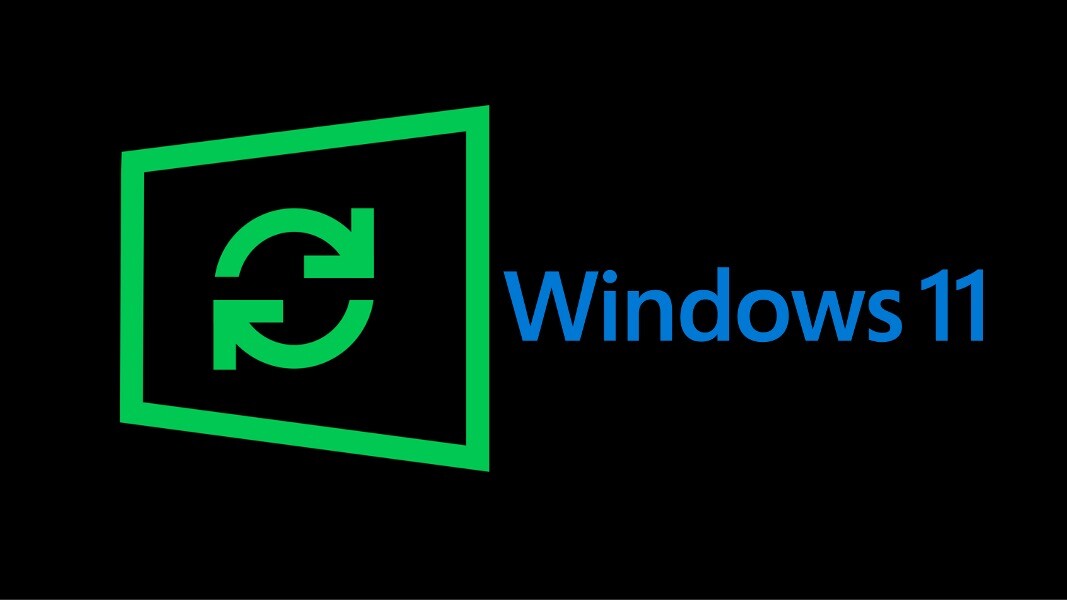Cara Update Windows 11 – Saat menggunakan PC Windows 11, penting untuk selalu mengupdate sistem operasi Anda. Update berfungsi untuk memperbaiki bug, menambahkan fitur baru, dan melindungi Anda dari malware dengan menambal kerentanan keamanan. Berikut cara menjaga agar Windows 11 tetap up-to-date.
Cara Update Windows 11 Melalui Windows Updates
Windows 11 secara teratur memeriksa update secara otomatis di latar belakang. Saat update besar tersedia, Anda akan melihat ikon Windows Update kecil (yang terlihat seperti dua panah melengkung dalam bentuk melingkar) di sudut kanan bawah taskbar Anda. Ini akan muncul di dekat jam.
Biasanya icon ini hanya muncul jika update sudah di download dan siap di install. Klik ikon ini, dan Windows Updates akan terbuka di Pengaturan. Dari sana, klik “Restart Now,” dan proses instalasi pembaruan akan dimulai.
Setelah restart, Windows 11 akan menerapkan update terbaru, lalu mulai seperti biasa. Setelah Anda login lagi, Anda siap melakukannya. Jika Anda ingin memeriksa update lainnya, buka Settings dan navigasikan ke “Windows Update”, lalu ikuti petunjuk di bawah ini.
Cara Update Windows 11 Melalui Menu Pengaturan
Jika Anda ingin memeriksa update (atau memastikan Anda benar-benar up-to-date), ada baiknya untuk memeriksa di Windows Settings. Caranya, pertama buka Settings dengan menekan Windows+i pada keyboard Anda. Atau Anda dapat mengeklik kanan tombol Start dan memilih “Settings” dari daftar.
Di Pengaturan, pilih “Windows Updates” di bilah sisi.
Di pengaturan Windows Update, klik tombol “Check for Updates“.
Jika instalasi Windows 11 Anda benar-benar terbaru, Anda akan melihat pesan yang mengatakan “You’re up to date” pada layar Pembaruan Windows di Pengaturan. Jika demikian, Anda dapat menutup Pengaturan dengan aman dan menggunakan PC Anda seperti biasa.
Jika ada update yang tersedia, Windows Updates akan mengatakan “Updates available,” lalu daftar update yang tersedia di bawah ini. Klik “Download Now” untuk mulai mendownload upate Windows 11 ke PC Anda.
Setelah selesai mendownload update Windows 11, terkadang Windows 11 dapat menginstalnya tanpa harus restart. Jika demikian, maka klik “Install Now” untuk menginstal update terbaru.
Jika ini adalah update besar, restart mungkin diperlukan. Jika demikian, klik “Restart Now“, dan Windows 11 akan menutup semua aplikasi, lalu restart dan terapkan pembaruan. Setelah selesai, login kembali, dan PC Anda siap digunakan seperti biasa. Semoga berhasil!
TERKAIT: Cara Update Windows 10 Secara Manual